Win11 22H2無法更新怎么回事
很多小伙伴都知道windows11的22H2版本是一個非常好用的版本,此次更新加強了許多功能,屬于一個win11系統必更的版本,但是有很多小伙伴在更新時一直失敗,自己也沒在電腦上胡亂操作過任何東西,那遇到這種情況我們該如何順利的更新到22H2版本呢?小編在網上查找了很多資料,將其中最有用的方法分享給你們。

方法一:
1、首先,按鍵盤上的【 Win + X 】組合鍵,或右鍵點擊任務欄上的【開始圖標】,在打開的隱藏菜單項中,選擇【設置】;
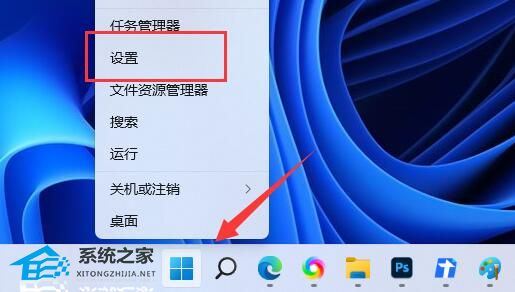
2、Windows 設置窗口,左側邊欄,點擊【系統】,右側找到并點擊【疑難解答(建議的疑難解答、首選項和歷史記錄)】;
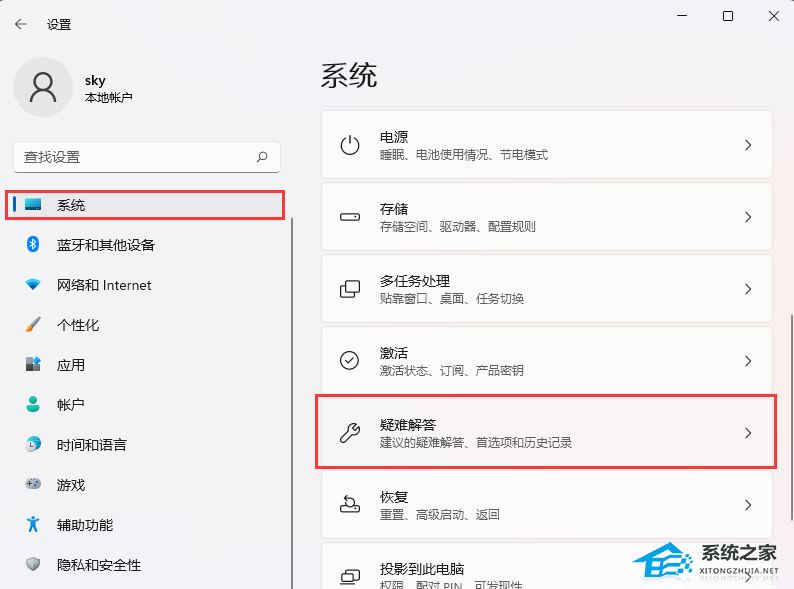
3、當前路徑為:系統>疑難解答,選項下,點擊【其他疑難解答】;
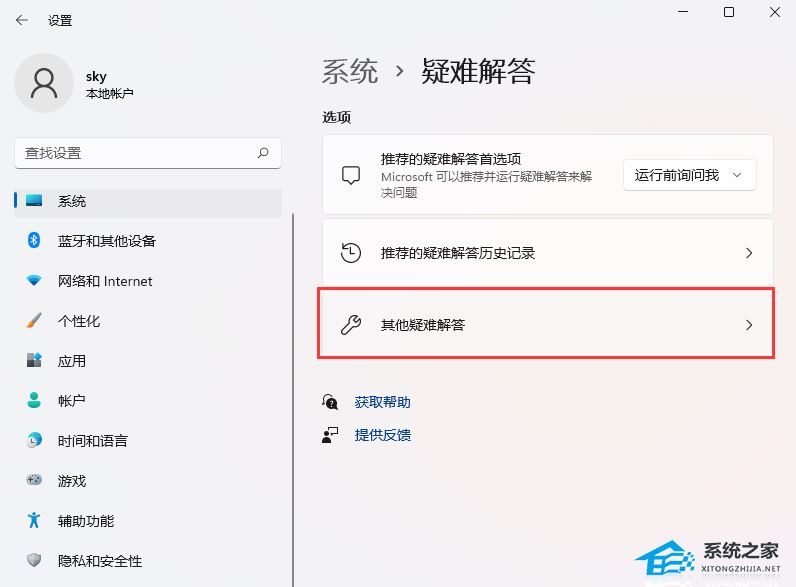
4、當前路徑為:系統>疑難解答>其他疑難解答,最常用下,點擊Windows 更新旁邊的【運行】;
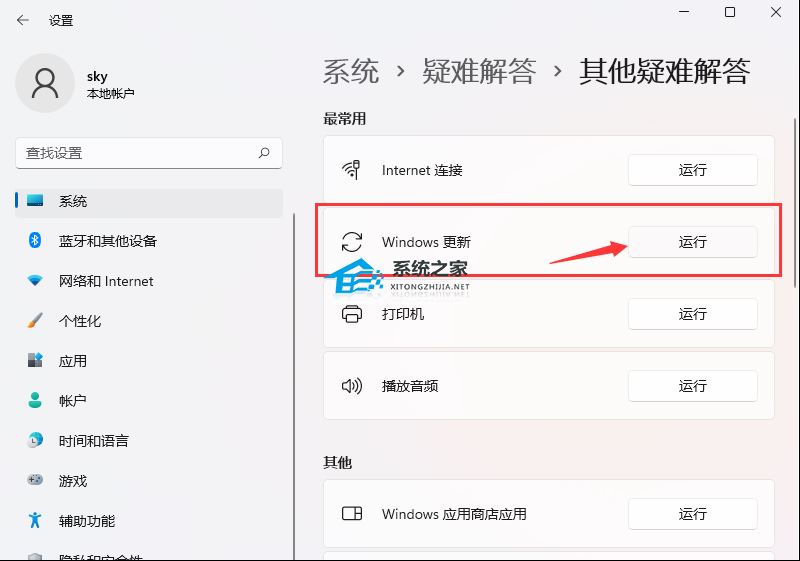
5、這時候,Windows 更新會提示正在檢測問題;
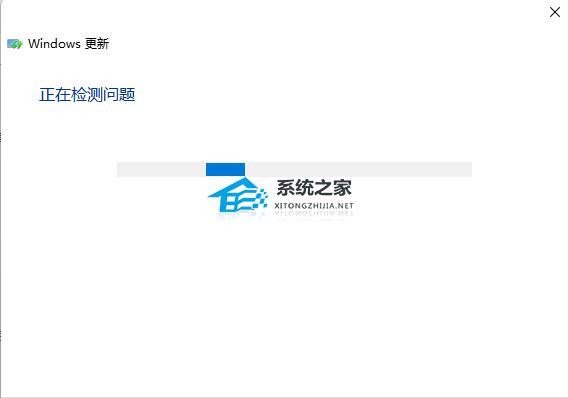
6、疑難解答已完成后,再嘗試更新系統試試。

方法二:
如果之前更新系統的緩存未清除的話,也是會導致Win11 22H2更新失敗的,針對此類情況,我們可以選擇手動清除更新緩存來修復問題。
步驟1、按【 Win + S 】輸入cmd,并以管理員身份打開命令提示符;
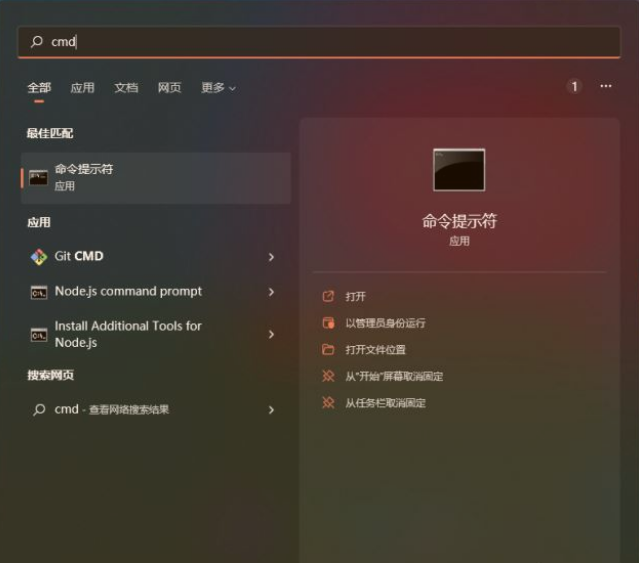
步驟2、在命令提示符窗口中輸入【net stop wuauserv】,并按【Enter】鍵,停止Windows更新服務;
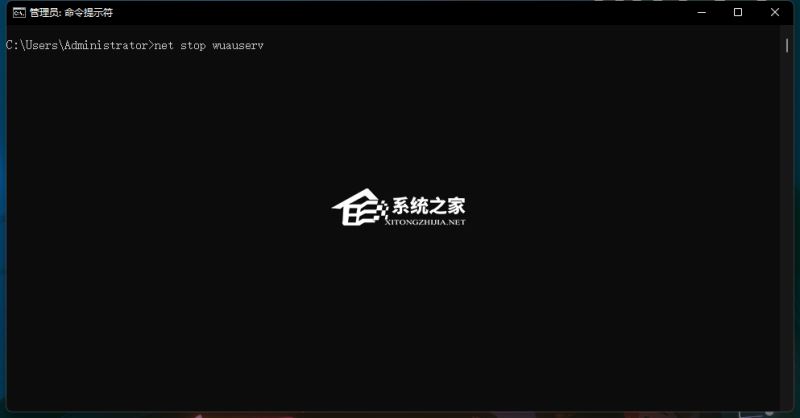
步驟3、打開文件資源管理器,轉到【C:WindowsSoftwareDistribution】,將其中Download和DataStore文件夾內的全部文件刪除,注意:刪除文件夾內的文件,并不是這兩個文件夾;
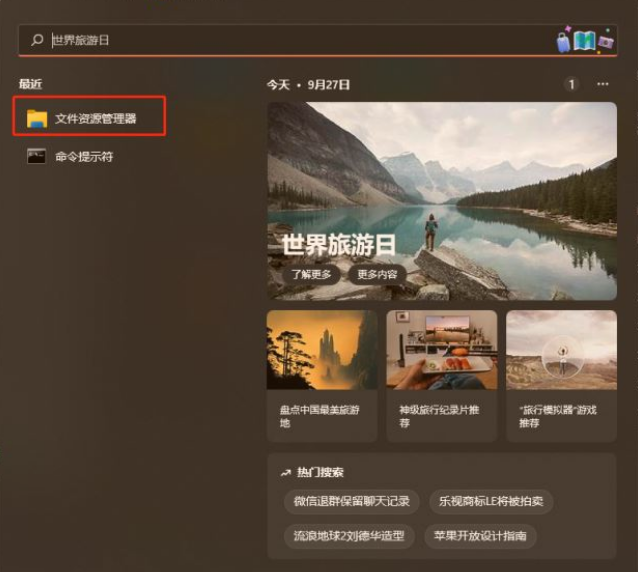
步驟4、以相同的方式再次以管理員身份打開命令提示符,輸入【net start wuauserv】,并按【Enter】鍵,啟動Windows更新服務,然后再次嘗試更新系統即可。
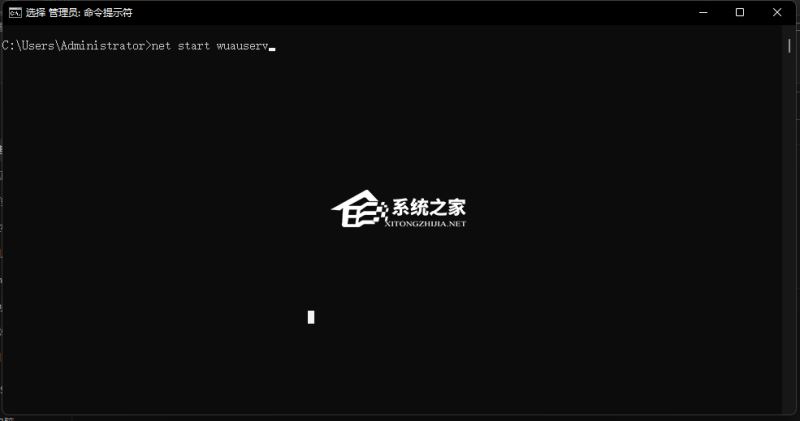
如果您嘗試了上述方法之后,依然還是發現Win11 22H2更新失敗的話,你也可以選擇到系統之家官網重新下載Win11 22H2版本的ISO鏡像文件,然后再通過它來升級我們的系統。
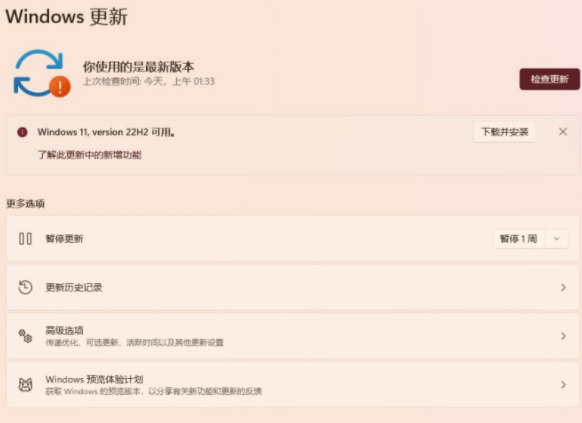
以上就是Win11 22H2更新失敗解決方法的全部內容了,快快收藏好吧啦網手機教程頻道獲得更多熱門軟件資訊吧!
相關文章:

 網公網安備
網公網安備